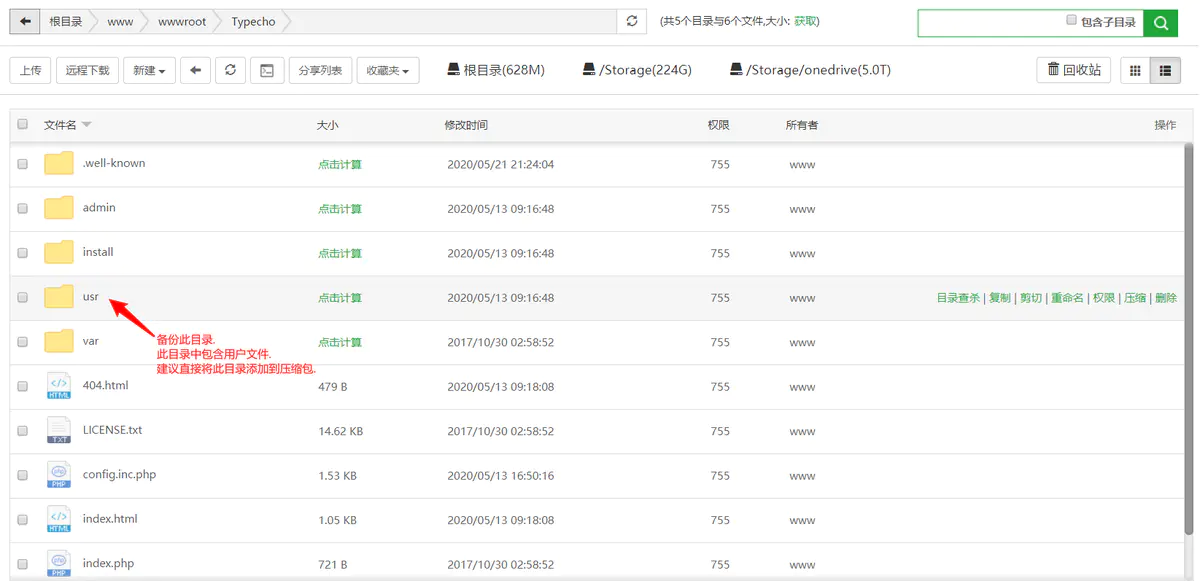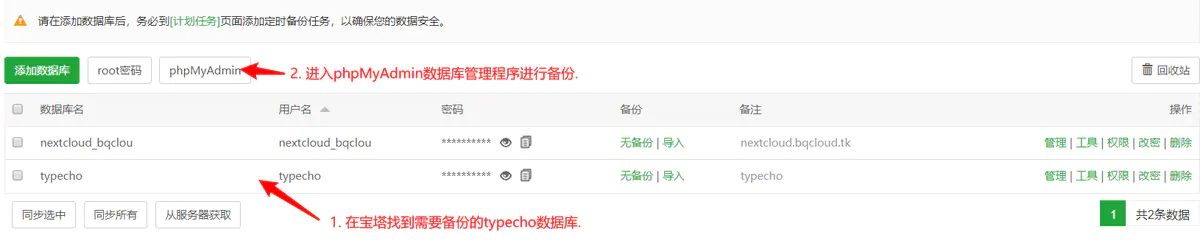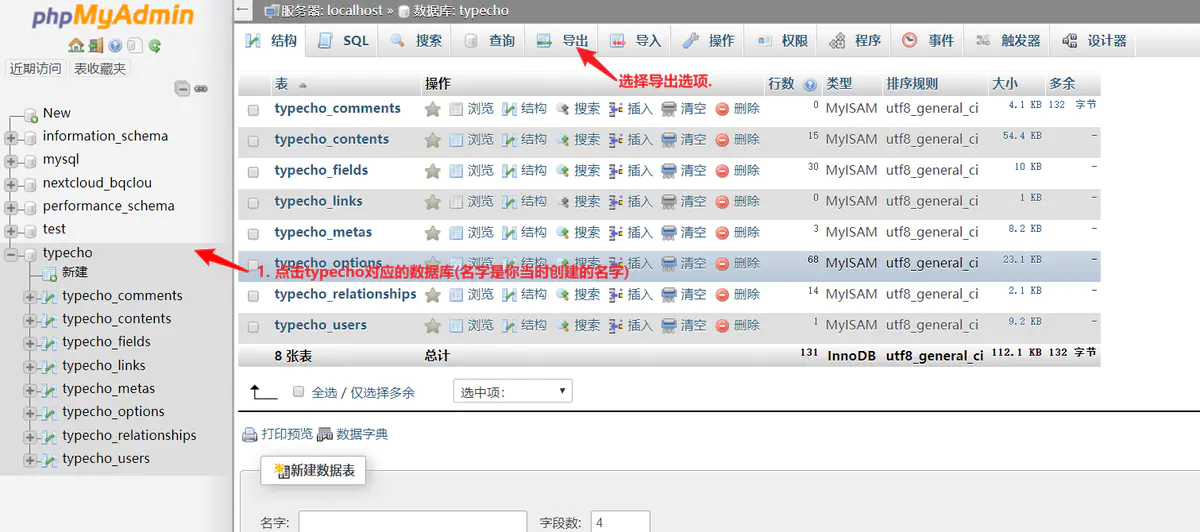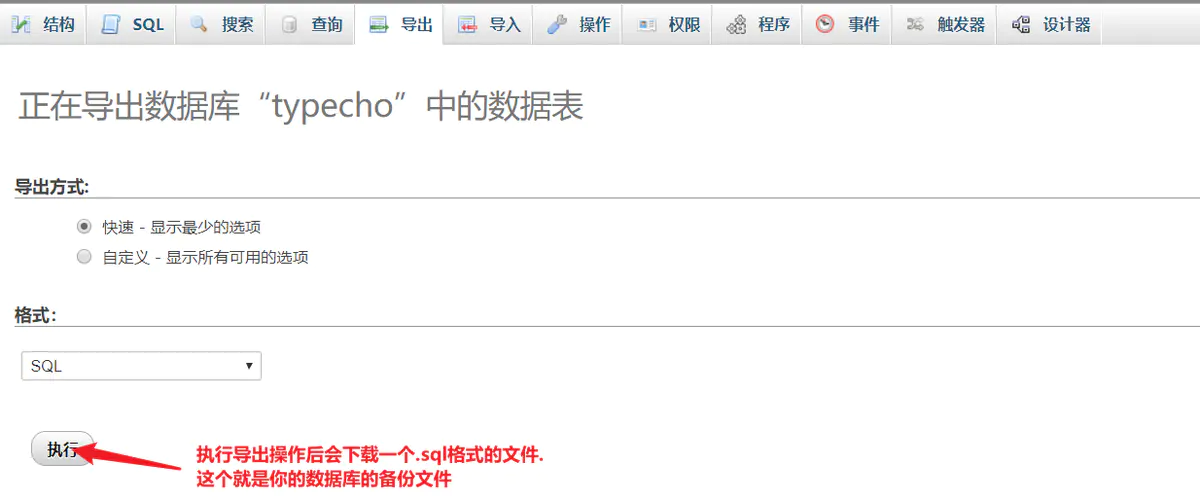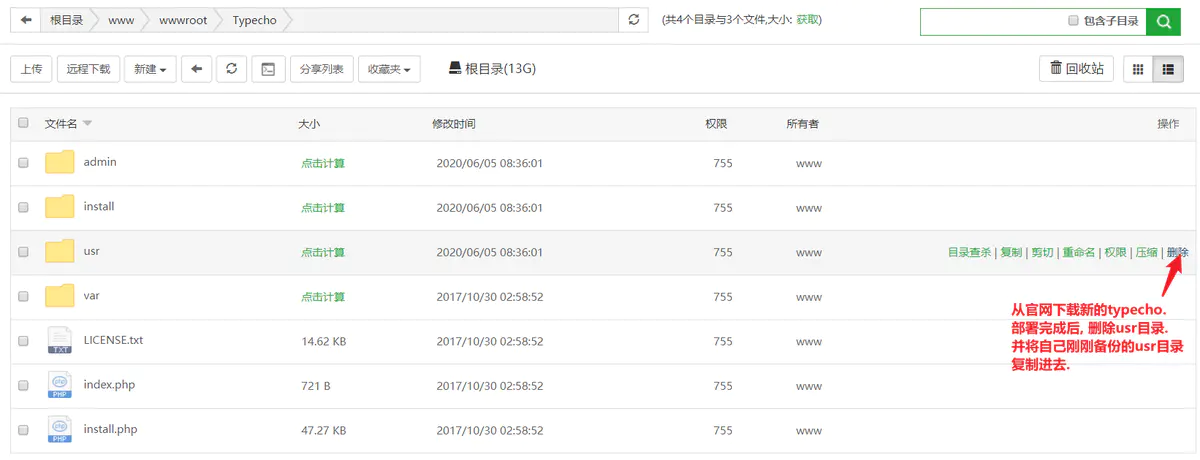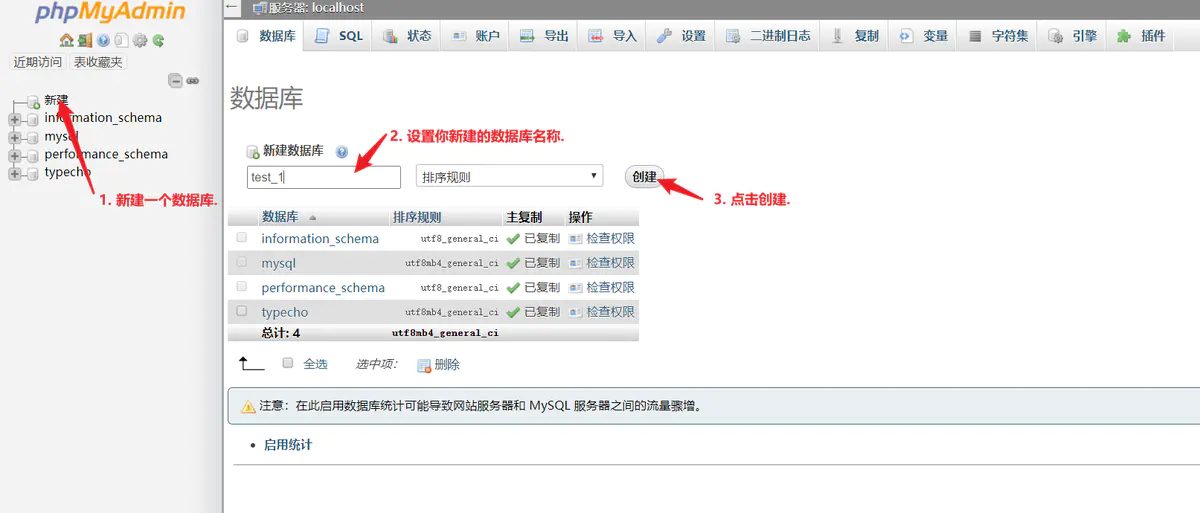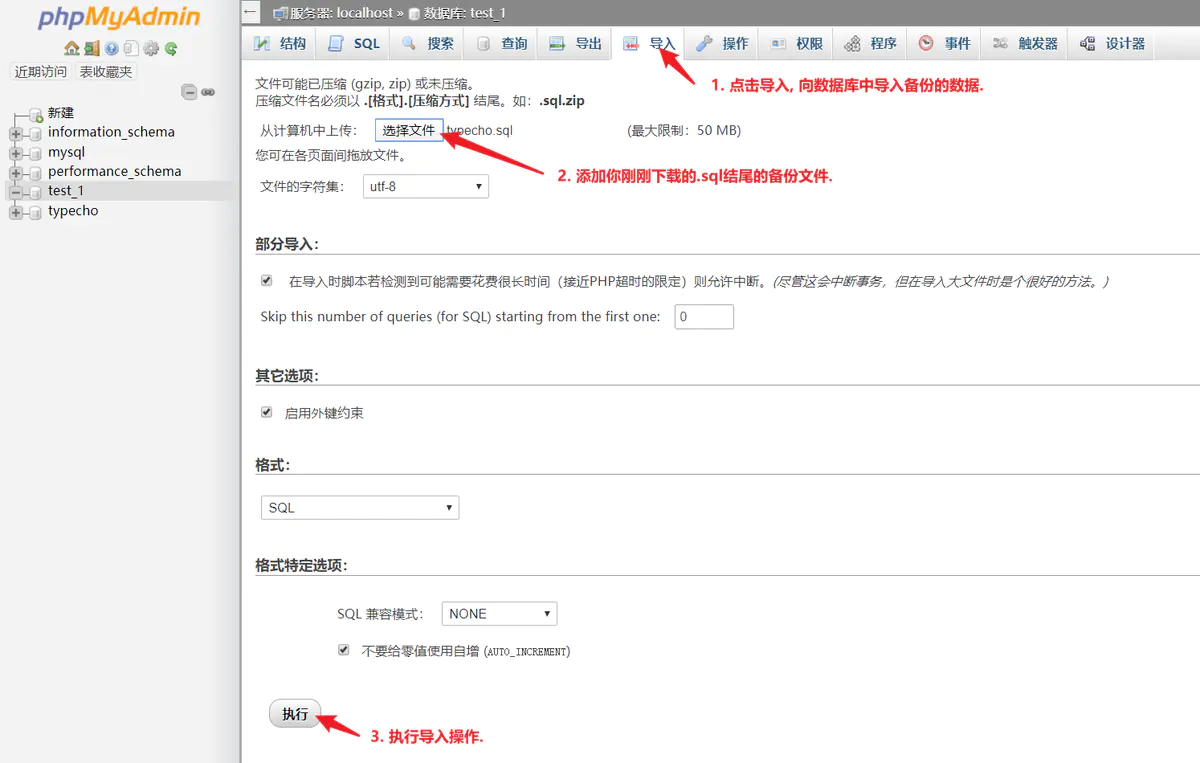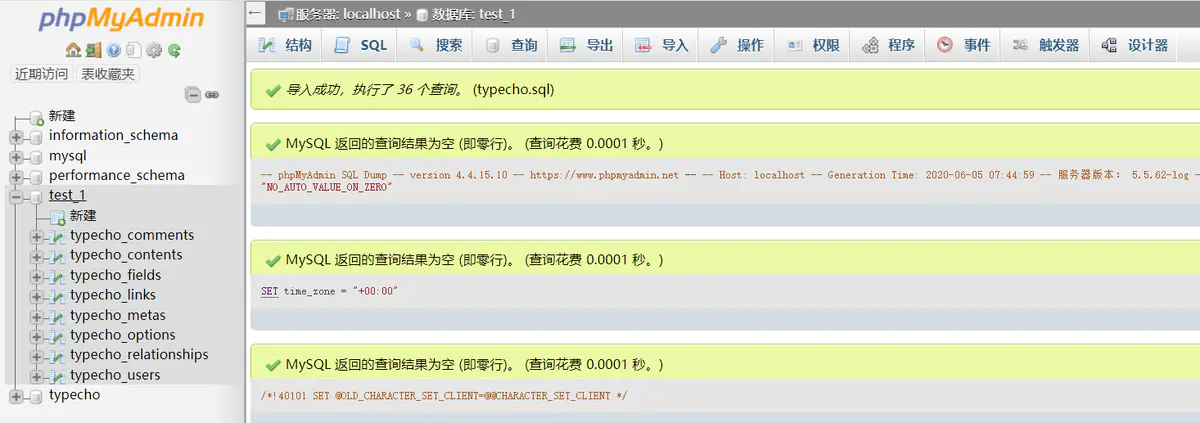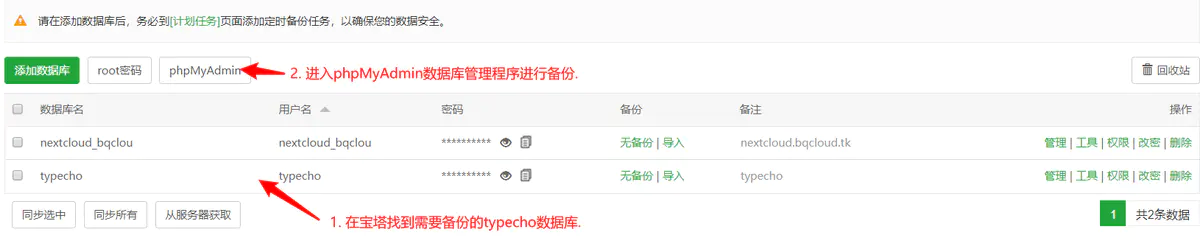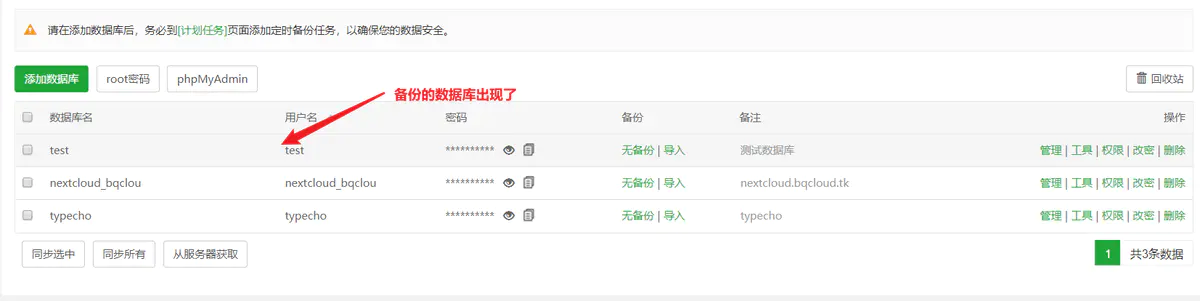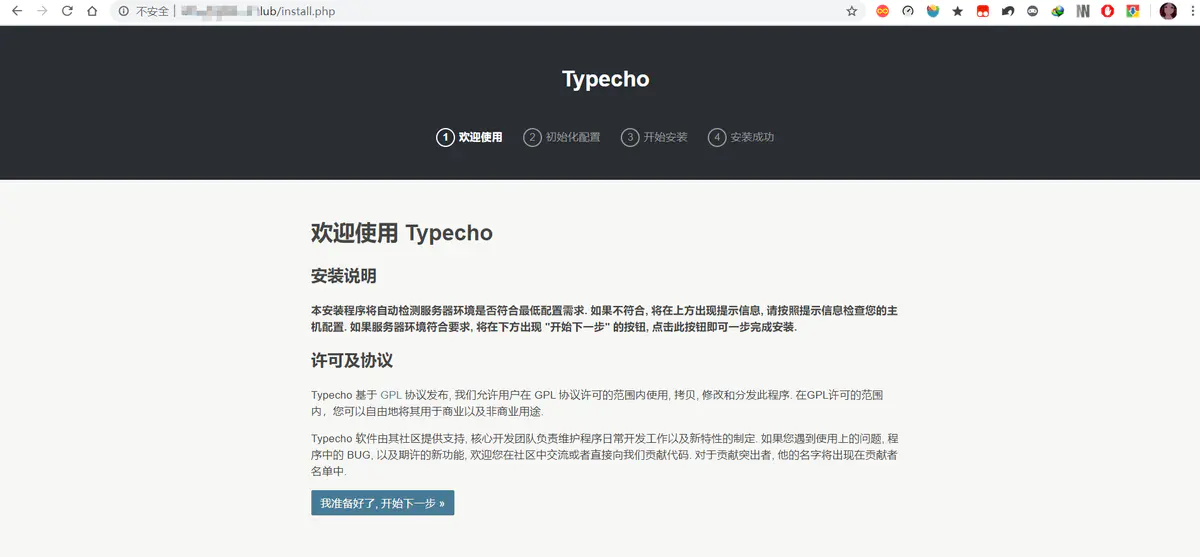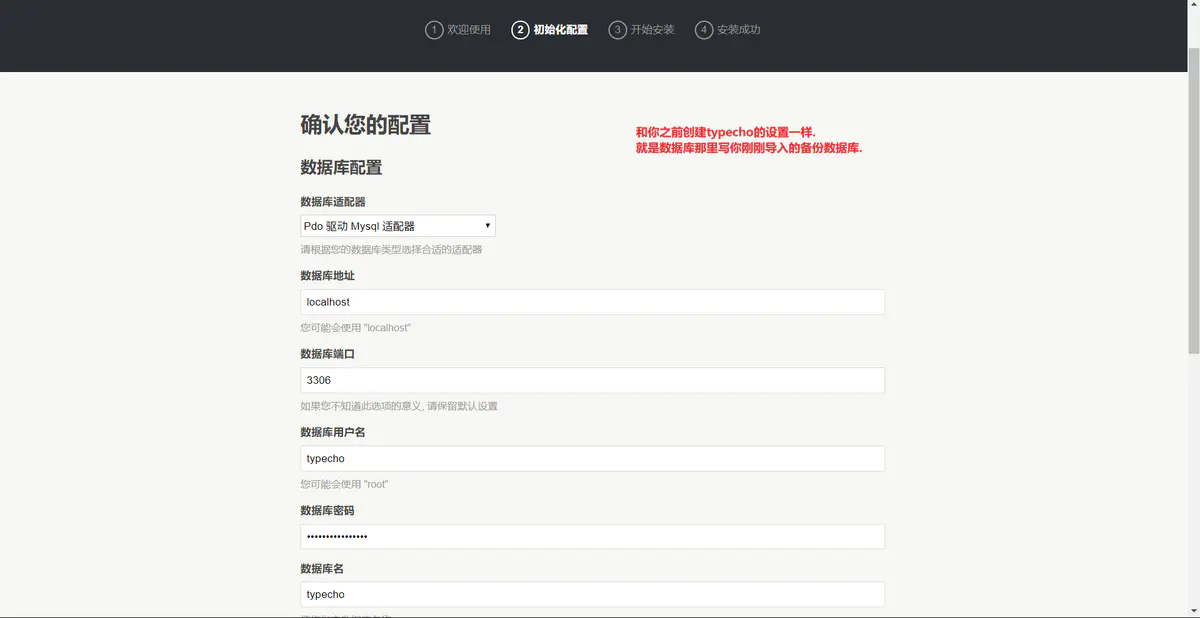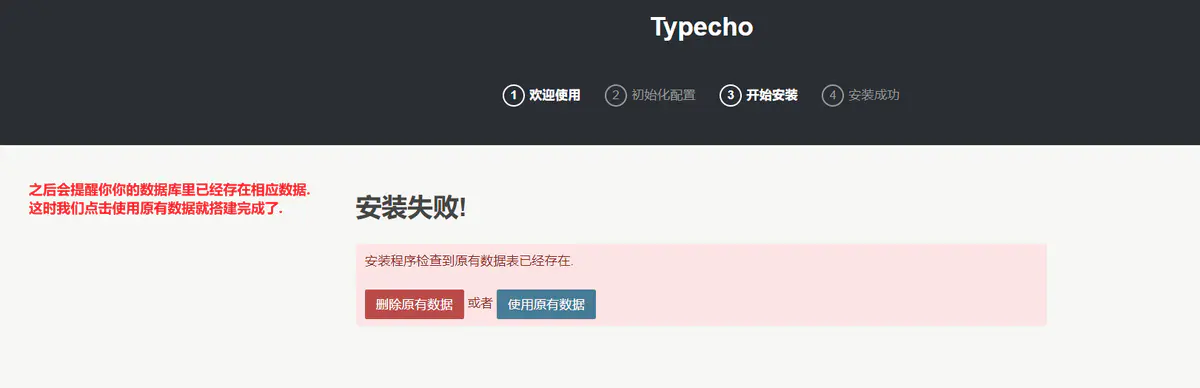Typecho博客转移服务器,数据备份.
相信有很多小伙伴初入typecho博客, 是用的一些临时服务器进行测试搭建的. 但是测试期间不知不觉又写了些东西, 于是等到换服务器时就苦恼了. 这里我会教大家如何进行typecho的数据备份, 可以用于服务器转移和手动升级typecho.
这篇教程基于宝塔面板, 最大化方便小白. 为小白蜕变小黑铺路.
简述操作(有基础的mjj看这个简述就可以了.)
详细步骤(建议小白来看, 已经在很多详细方面进行说明了.)
备份篇
1. 备份usr文件
在宝塔面板中找到typecho根目录, 并压缩根目录中的usr目录. 保存好生成的压缩包.
image
2. 备份数据库
在宝塔的数据库界面, 找到需要备份的数据库. 并进入phpMyAdmin对数据库进行管理.
image
在phpMyAdmin界面找到相应的数据库并导出.
image
image
备份导入与数据库转移篇
1. 导入usr文件
在新的服务器中下载好新的typecho, 并在typecho根目录中用备份的usr替换初始的usr文件夹.
image
2. 导入数据库数据
进入新服务器的phpMyAdmin管理界面. 并新建一个空的数据库.
image
在新建的数据库中导入之前备份的数据.
image
image
成功导入后, 到宝塔的数据库页面, 会发现并没有出现导入的数据库. 这里我们只需要点击从服务器导入后, 导入的数据库就会出现了.
image
image
重新部署typecho进行数据恢复篇
1. 操作比较简单, 我就一气呵成了.
重新进行域名绑定到typecho根目录, 并访问域名.(这你之前就搭过博客, 肯定知道怎么弄, 我也不赘述怎么绑定域名了)
image
在第二步设置数据库时, 信息要填写你刚刚导入的数据库. (有些人可能不知道密码, 在宝塔数据库页面重新生成一下密码就行了.)
image
第二步完成后, 会提示你安装失败, 数据库中已存在数据表. 这里我们只需要点击使用原有数据就操作完成了.
image
- 最后访问你的域名, 你会看到你的博客已经全部转移过来了.
本文来自投稿,不代表本站立场,如若转载,请注明出处:https://typecho.firshare.cn/archives/1397.html
免责声明:文章内容不代表本站立场,本站不对其内容的真实性、完整性、准确性给予任何担保、暗示和承诺,仅供读者参考,文章版权归原作者所有。避免网络欺诈,本站不倡导任何交易行为。如您私自与本站转载自公开互联网中的资讯内容中提及到的个人或平台产生交易,则需自行承担后果。本站在注明来源的前提下推荐原文至此,仅作为优良公众、公开信息分享阅读,不进行商业发布、发表及从事营利性活动。如本文内容影响到您的合法权益(内容、图片等),请及时联系本站,我们会及时删除处理。